¿Vender o reemplazar su antiguo iPhone? Asegúrese de restablecerlo de fábrica primero
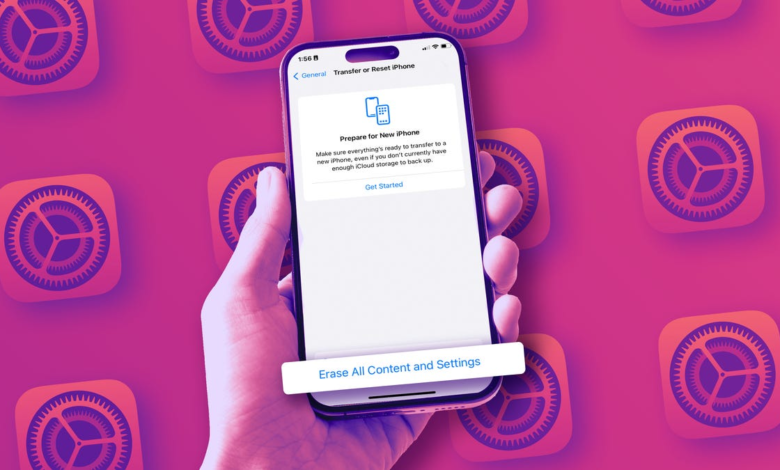
Si estás comprando el nuevo iPhone 16E Para reemplazar su antiguo iPhone, no solo transfiera datos y venda su dispositivo antiguo: primero debe eliminar todos los datos personales. Es importante saber cómo reiniciar su teléfono Apple, ya sea que esté vendiendo su dispositivo anterior o que lo haga una mano para un pariente, debe asegurarse de que se limpie antes de entregarlo a un nuevo propietario. Aquí le mostramos cómo restablecer la fábrica de su iPhone.
No importa la razón por la que desee limpiar su iPhone, todo se reduce a asegurarse de que todos sus datos personales se hayan ido. Esto puede ser información confidencial y personal, como las fotos familiares que definitivamente no desea entregar a un extraño. También incluye la letanía de los detalles privados que sus tiendas de iPhone, desde la información de la tarjeta de crédito hasta los contactos hasta todo en sus aplicaciones.
Afortunadamente, es fácil restablecer su iPhone de fábrica, aunque se le pedirá varias veces que se asegure de que esté listo para limpiarlo por completo. También querrá prepararse antes de limpiar su teléfono. Aquí le mostramos cómo hacerlo.
Leer más: ¿IPhone que no responde? Aquí le mostramos cómo forzar reiniciar su dispositivo Apple

No vayas más allá sin hacer una copia de seguridad de tu iPhone
El primer paso es asegurarse de que todos los datos que desea mantener se respalde de manera segura. Esto se puede hacer fácilmente a través de iCloud, aunque también puede hacer una copia de seguridad manual.
De la misma manera que querrías Haga una copia de seguridad de su iPhone antes de actualizar a iOS 18dirigirse a Ajustes > (Su nombre) > icloud > copia de seguridad de iCloud y tocar De vuelta ahora. Esto debería tomar un poco de tiempo, pero podrá restaurar desde esta copia de seguridad en línea si es necesario.
Tú también puedes crear manualmente una copia de seguridad Al conectar su iPhone a su computadora, aunque el proceso difiere entre PC y Mac. Todavía puede descargar iTunes a su PC con Windows, a través de la cual sincronizará su iPhone y creará una copia de seguridad a través de ese software. Con el final de iTunes en Mac en 2019, tendrá que pasar por Finder para administrar su iPhone, pero de lo contrario, el proceso de respaldo es relativamente sencillo.
Tenga en cuenta que los iPhones son buenos para mover datos de forma inalámbrica de un dispositivo a otro cerca, lo que facilita la transferencia sin problemas de su dispositivo anterior a uno nuevo. Después de despertar su nuevo iPhone, siga las instrucciones en pantalla en su nuevo iPhone para usar su cámara para escanear su dispositivo anterior y dejar que el proceso continúe. Todavía es inteligente guardar una copia de seguridad cuando se deshace de su antiguo iPhone.
Firmar digitalmente de cada cuenta que pueda
Este es el paso más tedioso, pero una parte necesaria del proceso, pero es importante desconectar las aplicaciones y los servicios en los que ha iniciado sesión. Debe priorizar las aplicaciones con datos más confidenciales, pero es una buena idea asegurarse de que se haya registrado completamente de cualquier cosa con información de identificación personal.
No querrá que alguien aparezca en un correo electrónico, contactos y cuentas de calendario, así que dirígete a Ajustes > Aplicaciones > Correo/contactos/calendario > Cuentas para desintegrarlos manualmente.
Las aplicaciones bancarias y de pago, las aplicaciones externas de correo electrónico y mensajería, el software de trabajo como las aplicaciones de Slack o la autenticación e incluso las aplicaciones de la comunidad digital como Discord son buenos para cerrar la sesión. Por último, si está vendiendo su iPhone o dándolo a otra persona, asegúrese de deshabilitarme antes de borrar su teléfono. Ir a Ajustes > (Su nombre) > Encuentra mi.
El iPhone 16 de Apple 16, 16 más muestra colores y botones más audaces
Si se está mudando a un nuevo iPhone, transfiera su servicio celular
Si está a punto de reiniciar un iPhone más antiguo que solía ser su controlador diario vinculado a su cuenta de operador, querrá transferir el servicio a su nuevo iPhone antes de limpiar su dispositivo de fábrica. ¿Por qué? Porque probablemente usará su iPhone anterior para llamar a su operador para cambiar ese servicio. No entiendes atascado sin teléfono como yo lo hice.
Solías poder sacar tu tarjeta SIM de tu teléfono antiguo y pegarla en el nuevo para llevar el servicio. No tanto en estos días, ya que los modelos de iPhone 14 y posteriores vendidos en los EE. UU. No vienen con una tarjeta SIM física, es p.ej todo el camino. Deberá llamar a su operador para transferir su plan de datos a su nuevo iPhone, pero es un proceso bastante fácil. Si es peor (como si ya ha limpiado su antiguo iPhone), puede llevar su nuevo iPhone a cualquiera de las tiendas minoristas de su operador y pueden transferir digitalmente el servicio a él.
Si solo está limpiando un iPhone viejo o aún usará este después de restablecerlo, continúe con el siguiente paso.
Finalmente, aquí le mostramos cómo restablecer la fábrica de su iPhone
Si ha hecho lo anterior y está listo para restablecer su iPhone, abra el Ajustes aplicación Luego toque General > Transferir o restablecer iPhone > Borrar todo el contenido y la configuración y confirmar. Se le pedirá que ingrese el código PIN de su iPhone, luego ingrese su contraseña de ID de Apple (para desactivar el dispositivo desde su cuenta y desactive la capacidad si aún no lo ha hecho).
Una vez que haya hecho eso, la pantalla se volverá negra y obtendrá una barra de progreso negra en la parte inferior (similar a si estuviera actualizando una nueva versión de iOS). En unos minutos, la palabra «hola» aparecerá en la pantalla en diferentes idiomas, al igual que lo hizo la primera vez que activó su iPhone. Felicitaciones, se ha reiniciado con éxito.
Hecho esto, ahora eres libre de entregarlo o enviarlo en camino a un nuevo propietario.



